La RAM video (VRAM) non è sostanzialmente come la RAM principale che hai sul tuo sistema. Questa VRAM trasferisce effettivamente i dati dell'immagine in modo digitale allo schermo del display tramite HDMI o interfaccia video digitale. Inizialmente, i dati dell'immagine vengono elaborati dal processore e memorizzati nella RAM principale. Successivamente, viene recuperato dalla VRAM e inviato al display per mantenere una risoluzione del display costante. Maggiore è la capacità della VRAM, maggiore sarà la qualità del display. Pertanto, se desideri riprodurre alcuni videogiochi di buona qualità sul tuo sistema, probabilmente avrai bisogno di più VRAM per un display eccezionale. Ci sono molte aziende che offrono schede grafiche che miglioreranno l'aspetto del display per un'esperienza migliore. Quindi, se vuoi sapere quanta VRAM hai sul tuo sistema, segui alcuni semplici passaggi menzionati di seguito in questo post.
Passaggi da seguire per verificare la capacità della RAM video su PC Windows 11
Passaggio 1: premere Windows + I tasti insieme sulla tastiera per aprire Impostazioni finestra.
Passaggio 2: fare clic su Sistema nel menu a sinistra della finestra Impostazioni.
Passaggio 3: quindi, selezionare Schermo opzione dall'elenco mostrato sul lato destro della finestra.

Passaggio 4: scorrere verso il basso la pagina di visualizzazione e fare clic su Visualizzazione avanzata opzione in Impostazioni correlate in basso come mostrato di seguito.
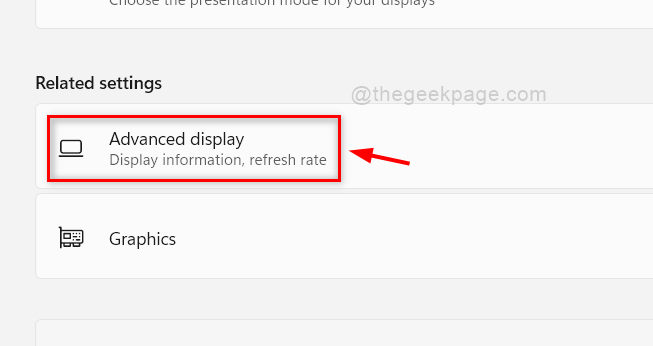
Passaggio 5: quindi, fare clic su Visualizza le proprietà dell'adattatore per Display1 opzione nella sezione Visualizza informazioni come mostrato di seguito.
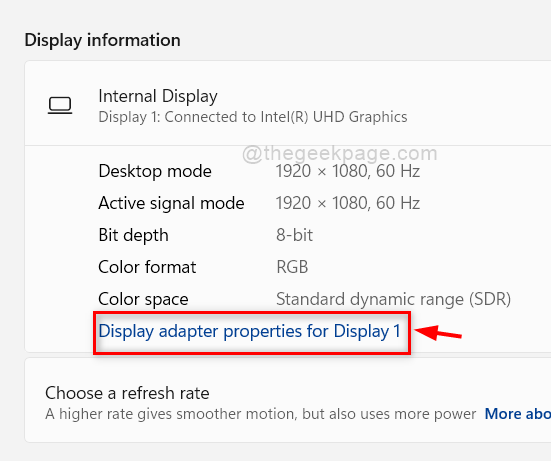
Passaggio 6: assicurati di essere nel Adattatore scheda della finestra Proprietà.
Passaggio 7: quindi, controlla Memoria video dedicata per il suo valore che è dato in Megabyte.
Passaggio 8: alla fine, fai clic su ok pulsante per chiudere la finestra delle proprietà.
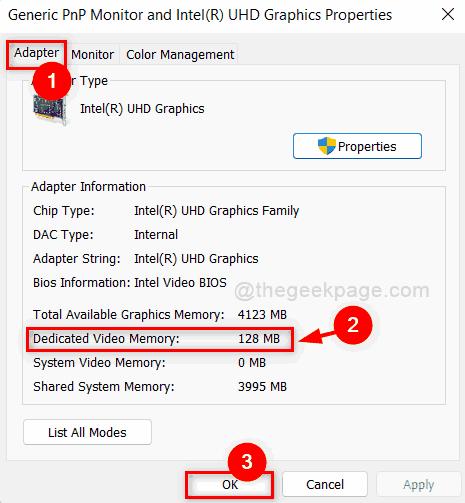
Passaggio 9: chiudi la finestra Impostazioni.
Questo è tutto gente!
Spero che questo articolo ti sia stato utile.
Per favore lasciaci commenti qui sotto. Grazie.


